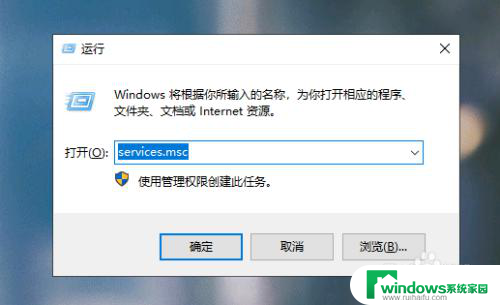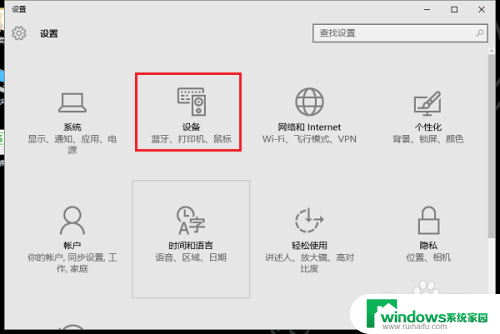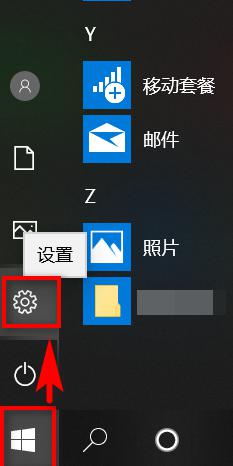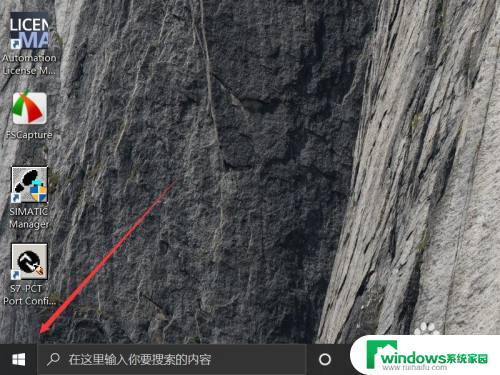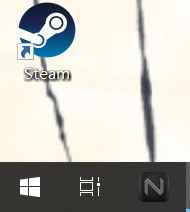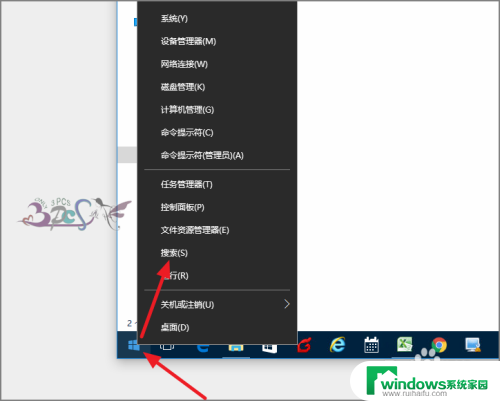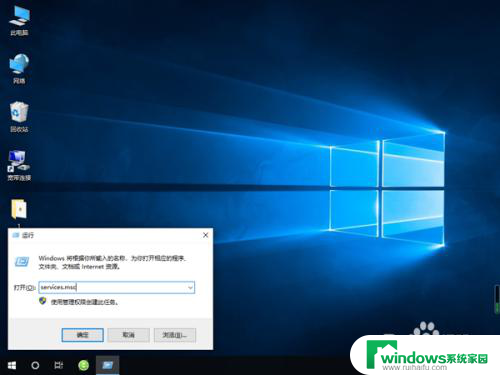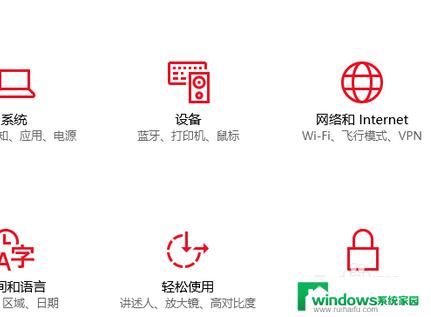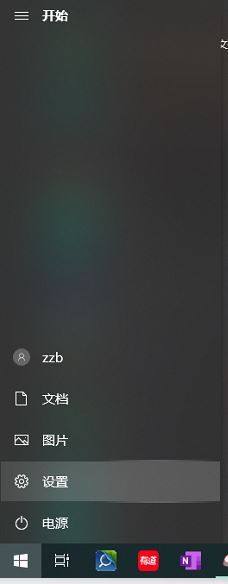怎么打开蓝牙设置功能 win10蓝牙开启方法
更新时间:2024-02-08 13:37:42作者:yang
在现代科技日益发展的今天,蓝牙已经成为我们生活中不可或缺的一部分,在Windows 10操作系统中,打开蓝牙设置功能可以让我们更方便地连接无线设备,享受无线传输的便利。如何在Win10中打开蓝牙功能呢?下面将为大家详细介绍Win10蓝牙开启的方法。无论是连接耳机、音箱还是传输文件,通过简单的操作,我们就能轻松实现蓝牙功能的开启。让我们一起来了解并掌握这一技巧吧!
方法如下:
1.点击桌面“开始”——>“设置”,选择页面中的“设备”点击打开,如图下所示;

2.点击蓝牙下方的开关按钮打开蓝牙,如图下所示;
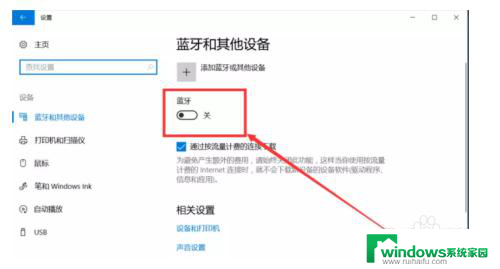
3.开启蓝牙功能后,下面就会显示可以链接的蓝牙设备了。可以是手机,耳机,鼠标等等
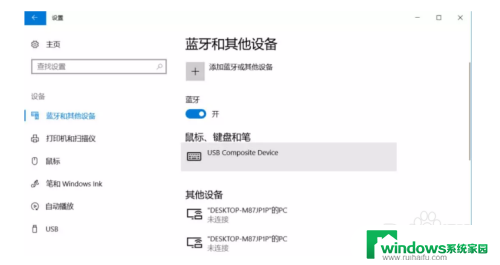
4.点击“添加蓝牙或其他设备”
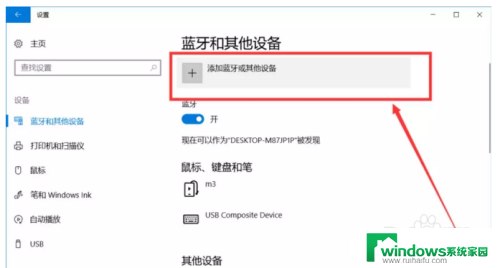
5.打开后就出现可以添加的设备了。如图下所示;
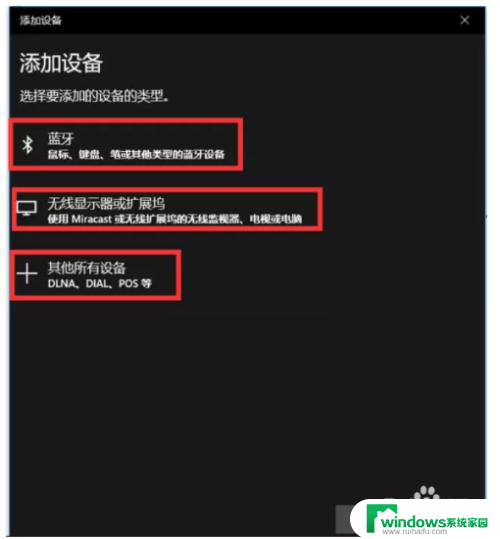
6.添加设备以后就可以正常使用了。
以上是如何打开蓝牙设置功能的全部内容,如果您遇到相同问题,可以参考本文中介绍的步骤进行修复,希望对大家有所帮助。